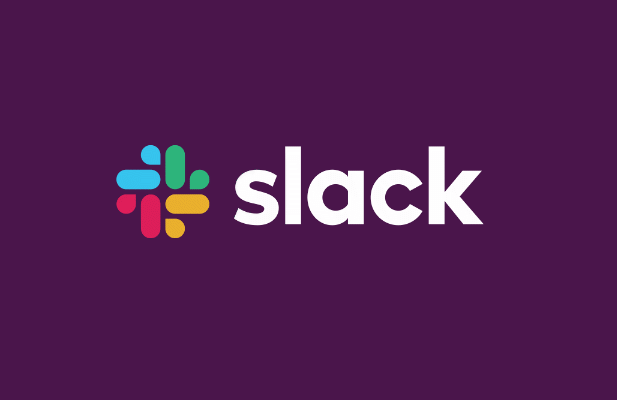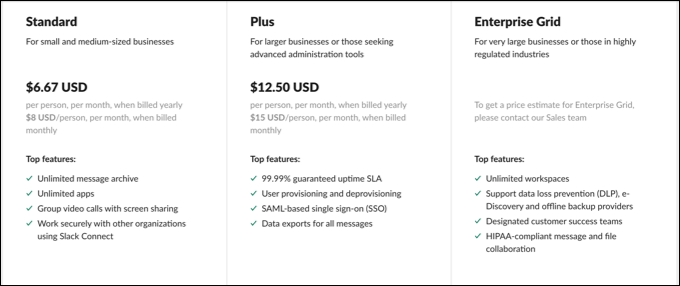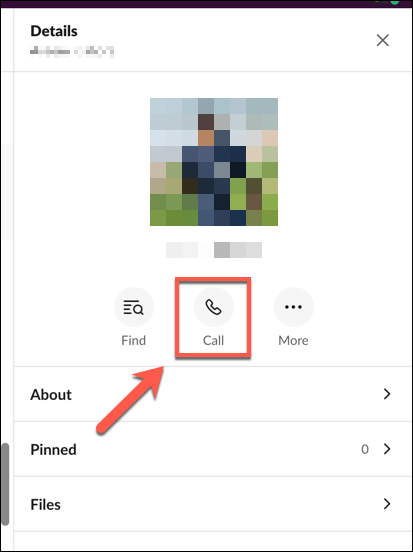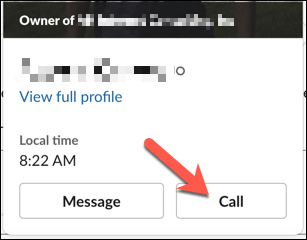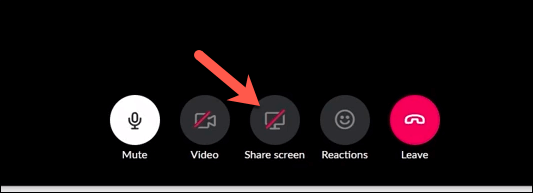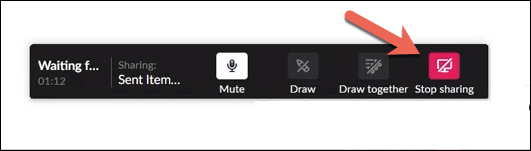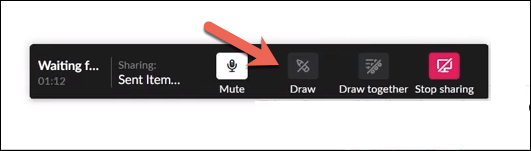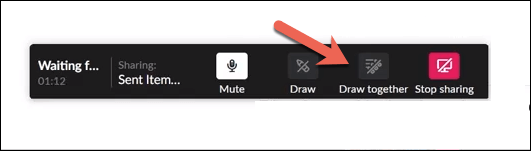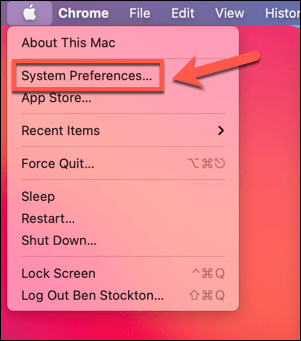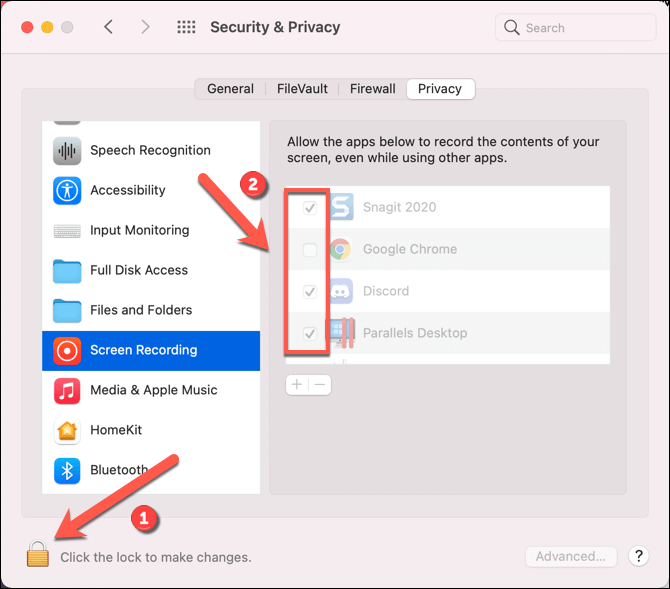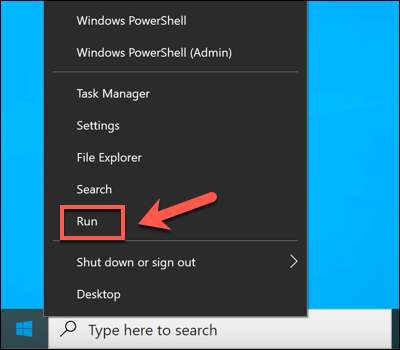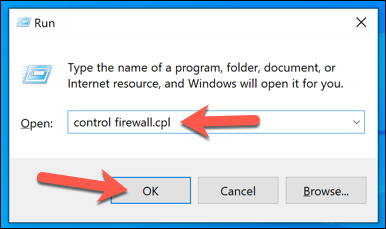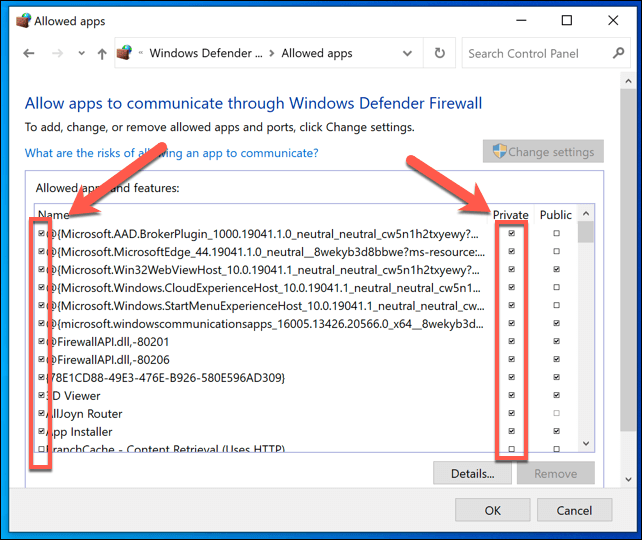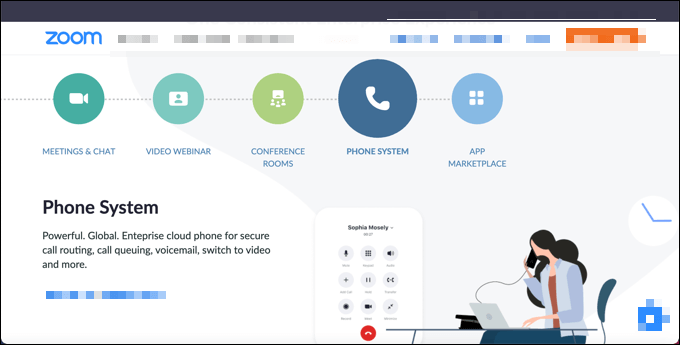Slack on suurepärane koostööplatvorm meeskondadele ja kaastöötajatele, mis võimaldab teil saata tekstisõnumeid, jagada faile ja alustada häälkõnesid. Üks Slacki alahinnatud omadus on aga võimalus oma ekraani teistega jagada. Ekraani jagamine on kasulik esitluste ja koosolekute jaoks, kuid võib-olla peate esmalt oma seadme konfigureerima.
Saate oma ekraani Slackis jagada veebikliendi või töölauarakenduse abil , kuid peate esmalt üle minema tasulisele Slacki plaanile. Kui soovite seadistada ja kasutada funktsiooni Slacki ekraani jagamine, peate tegema järgmist.
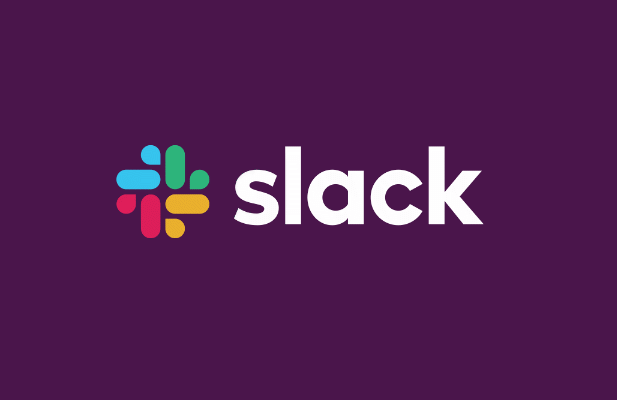
Kuidas seadistada aeglase ekraani jagamist
Enne kui hakkate Slackis ekraani jagamist kasutama, peate esmalt teadma mõningaid asju.
Kahjuks on teatud funktsioonid (nt häälkõned ja ekraani jagamine) Slackis saadaval ainult siis, kui teie tööruum on tasulise paketi alusel. Kui olete tööruumi omanik või administraator, peate enne, kui saate (või teie kasutajad) ekraani jagada , üle minema standard-, pluss- või ettevõtteplaanile, mille hind on kasutaja kohta või individuaalselt noteeritud.
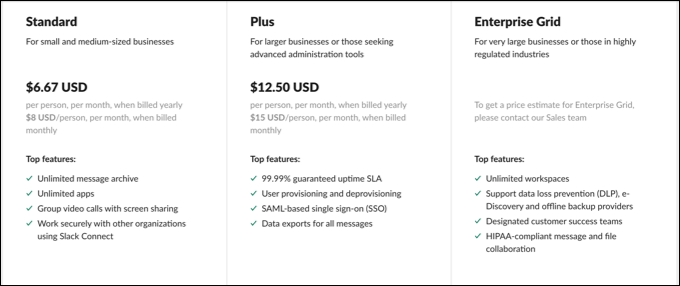
Ekraani jagamiseks pole vaja töötavat kaamerat, kuid kuna ekraani jagamine on hääl- või videokõne komponent, võib see aidata teil oma vaatajaskonnale esitleda. Vähemalt vajate häälkõne seadistamiseks ja teiste osalejatega suhtlemiseks töötavat mikrofoni .
Kõigi Slacki ekraanijagamisfunktsioonide (nt ekraanil joonistamise) kasutamiseks peate võib-olla installima töölauarakenduse . Kuigi saate oma brauseris osaleda Slacki ekraani jagamise kõnes, pakub ainult Maci või Windowsi töölauarakendus kasutajatele kõiki funktsioone.
Kuidas Slackis oma ekraani jagada
Ekraani jagamiseks Slacki tööruumis peate algatama uue videokõne.
- Selleks avage Slacki rakendus või avage oma brauseris Slacki tööala. Otsesõnumis valige kõne alustamiseks parempoolsel paneelil nupp Helista .
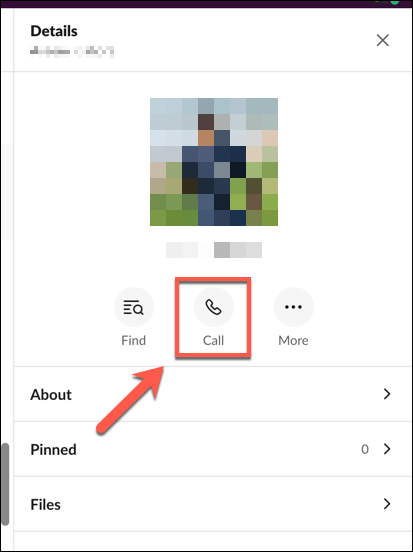
- Samuti saate kanalis uut kõnet alustada, klõpsates kasutajanimel ja valides seejärel hüpikaknas nupu Helista . Kinnitage, et soovite kõnet alustada, valides nupu Start Call .
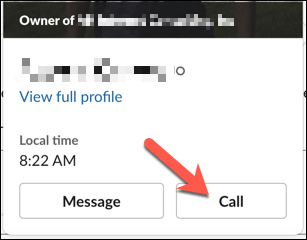
- Kui olete uue kõne loonud, valige allosas olevate valikute hulgast nupp Kuva oma jagamine . Kui teie arvutiga on ühendatud rohkem kui üks monitor , peate pakutavate valikute hulgast valima, millist neist jagada. See võimaldab teil jagada teatud rakendusi ühel ekraanil, jättes teise ekraani privaatseks.
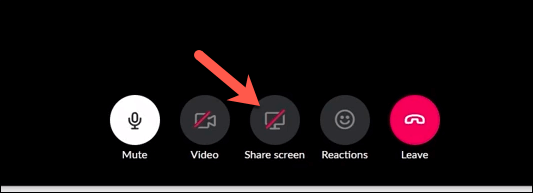
Kui Slack ekraani jagamine on aktiivne, kehtivad mõned reeglid. Ainult üks kasutaja saab oma ekraani ühel hetkel jagada ja ekraani jagavast kasutajast saab ekraani jagamise ajaks aktiivne kasutaja, mis tähendab, et muud kaamerakanalid ei muutu esile.
- Ekraani jagamise peatamiseks valige nupp Peata ekraani jagamine . See lõpetab ekraani jagamise ja naaseb kõne tavaliseks videokõneks.
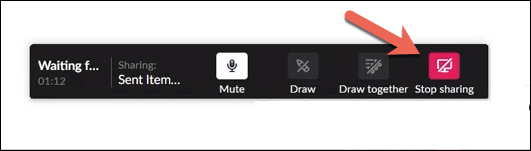
Joonistamine jagatud lõtva ekraani jagamisel
Ekraani jagamine võimaldab teil teistele helistajatele ekraaniteavet esitada. Kui soovite aga asju interaktiivsemaks muuta, saate teie (ja teised helistajad) otse jagatud ekraanile joonistada. See võimaldab teil teatud esemeid oma vaatajaskonnale märkida või neile tähelepanu juhtida.
- Ekraani lõdva joonistamine on vaikimisi lubatud. Kui soovite (või teised) alustada ekraanil joonistamist, valige pakutavate valikute hulgast ikoon Joonista .
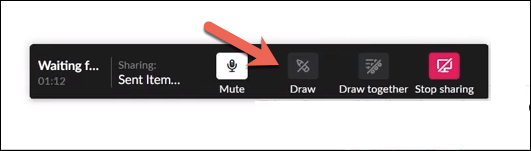
- Kui valik on lubatud, joonistage ekraanile hiire, puuteplaadi, puuteekraani või muu sobiva liideseseadme abil. Kui soovite takistada teistel osalejatel liitumast, valige ikoon Joonista koos . Kui ikoon on valge, saavad teised kasutajad teie jagatud ekraanile joonistada.
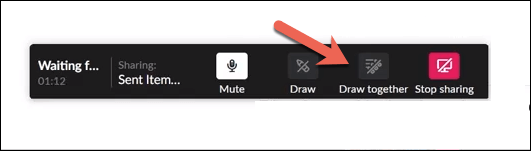
- Samuti saate muuta oma pliiatsi värvi ekraanil joonistamise ajal. Selleks valige CTRL-klahv (Windowsis) või Command - klahv (Macis). See liigub läbi kõigi saadaolevate värvide.
Lahtise ekraani jagamise probleemide tõrkeotsing
Kui Slacki ekraanijagamistööriist ei tööta, peate probleemi tõrkeotsingut tegema. Põhjuseid, miks see funktsioon ei pruugi töötada, on mitu, alates puuduvatest õigustest kuni valesti konfigureeritud võrguportideni.
Lubade lubamine Macis
Eelkõige võivad Maci kasutajad avastada, et macOS-i turvaseaded blokeerivad ennetavalt kõik katsed teie ekraani jagada. Kui see nii on, peate andma Slackile juurdepääsu, et salvestada ekraanikuva menüüsse Süsteemieelistused .
- Süsteemieelistuste avamiseks valige Apple'i menüü > System Preferences .
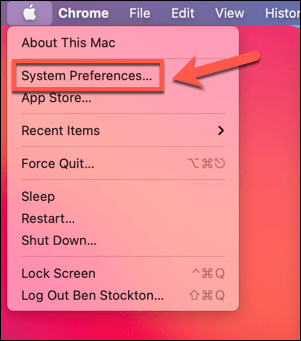
- Menüüs Süsteemieelistused valige Turvalisus ja privaatsus > Privaatsus > Ekraani salvestamine . Paremal veenduge, et märkeruut Slack on lubatud. Kui te ei saa seda seadet muuta, valige menüü allservas lukuikoon .
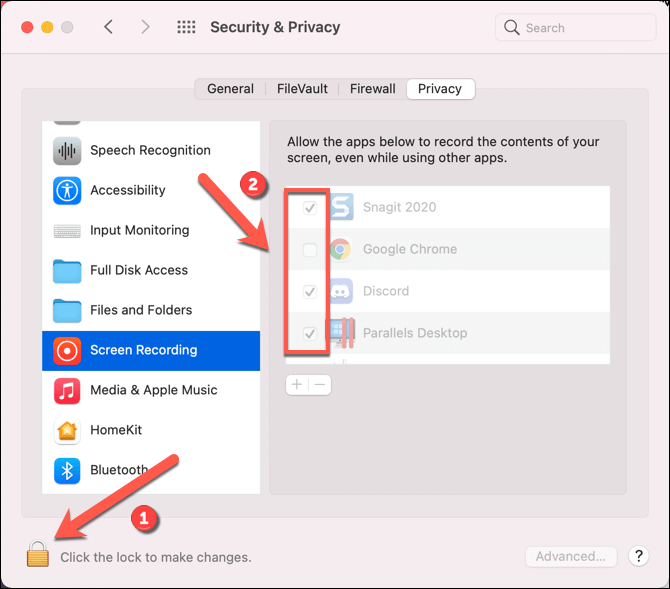
Slacki võrguportide avamine
Slacki töölauarakendus nõuab, et teatud pordid oleksid videokõnede ja ekraani jagamise nõuetekohaseks toimimiseks avatud. Eelkõige on väljuva liikluse jaoks vaja UDP-porti 22466. Kui see pole saadaval, proovib Slack tagasi pöörduda TCP-porti 443, HTTPS-i vaikeporti, mis peaks olema saadaval enamikus Interneti-ühendusega võrkudes.
Porti 443 vaikimisi seadistamine võib aga probleeme tekitada. Kui teie Slacki kõned on madala kvaliteediga või kui teil on probleeme ekraani jagamisega mõistliku eraldusvõimega, peate tulemüüri konfigureerima nii, et see avaks pordid 22466 (UDP) ja 443 (TCP). Windowsi kasutajad peavad konfigureerima ka Windowsi tulemüüri, et võimaldada Slackil Interneti-juurdepääsu.
- Selleks paremklõpsake menüüd Start ja valige käsk Käivita .
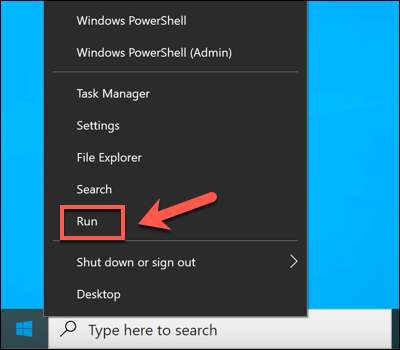
- Tippige väljale Käivita tippige control firewall.cpl ja valige OK.
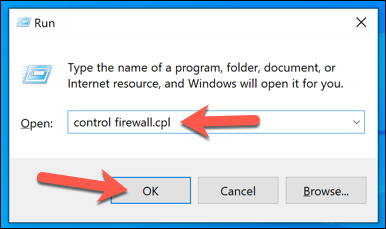
- Valige Windowsi tulemüüri menüüst Luba rakendus või funktsioon Windows Defenderi tulemüüri kaudu . Märkige kindlasti Slacki rakenduse kõrval olev ruut, et lubada Slackile juurdepääs tulemüüri kaudu. Kui kasutate avalikku või privaatvõrku, veenduge, et ka nende kategooriate märkeruudud oleksid lubatud. Võimalik, et peate esmalt valima nupu Muuda sätteid .
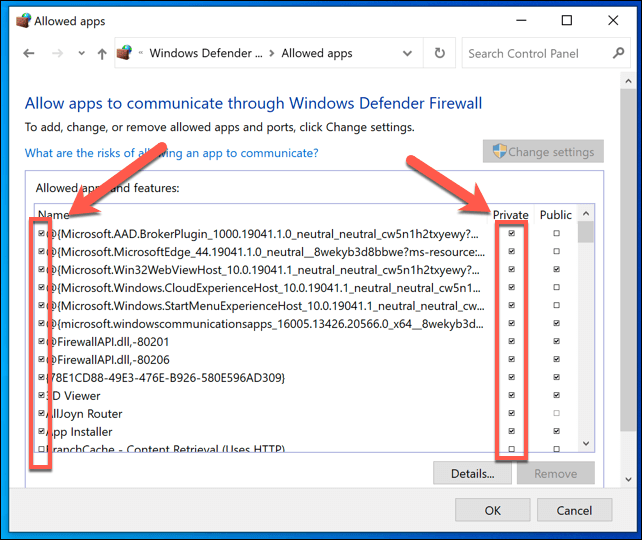
Kaaluge alternatiive
Kui ekraani aeglane jagamine ikka teie arvutis või Macis ei tööta, peate võib-olla otsima alternatiive. On olemas mitmeid ekraanijagamistööriistu, sealhulgas Facetime Maci kasutajatele ja Zoom platvormidevahelistele kasutajatele .
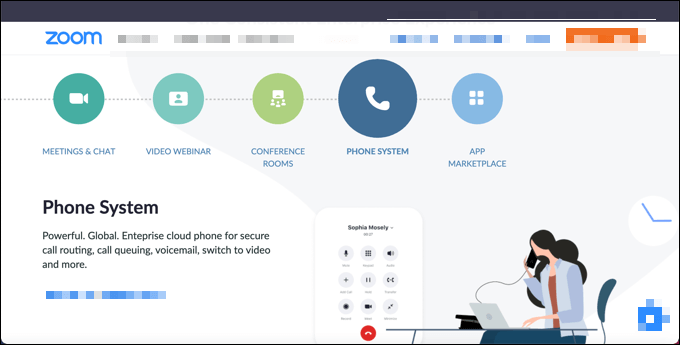
Saate oma ekraani jagada ka Androidi kasutavates mobiilseadmetes, kasutades selliseid rakendusi nagu Google Duo. Enamik suuremaid videokonverentsirakendusi toetab ekraani jagamist, kuid kui teil on Slacki ühenduvusprobleeme, peate võib-olla esmalt tegema nende probleemide tõrkeotsingu, sealhulgas lülituma paremale Interneti-ühendusele.
Kuigi Slack ja teised platvormid võivad video- ja ekraanijagamiskõnede tegemiseks kasutada erinevaid meetodeid, on kõne nõuetekohaseks toimimiseks siiski vaja stabiilset ja sobivalt konfigureeritud võrguühendust (sh avatud pordid).
Slacki alustamine
Kui olete Slacki tööruumi omanik, kellel on aktiivne tasuline pakett, on teil täielik juurdepääs kõikidele funktsioonidele, mida Slacki pakub. Tasuta Slacki kasutajatele on siiski saadaval palju funktsioone. Näiteks kui soovite tasuta Slacki tööruumi tootlikkust parandada, võiksite mõelda oma kanalitele Slacki roboti lisamisele .
Need aitavad teil muuta Slacki teiseks ajuks , võimaldades teil kasutada kalendri integreerimist ja märkmete tegemist (koos muude nippide ja näpunäidetega ), et platvormist maksimumi võtta. Kui otsite Slackile alternatiive, võite selle asemel proovida Microsoft Teamsi või Discordi .